在Microsoft Word中,绘图功能非常强大,可以帮助你创建各种图形、图表和插图,本文将详细介绍如何在Word中进行绘图操作,包括基本形状的绘制、复杂图形的创建以及如何使用文本框和SmartArt图形。
基本形状的绘制
1、启动绘图工具:首先打开你的Word文档,点击顶部菜单栏中的“插入”选项卡,然后选择“形状”按钮,这将打开一个下拉菜单,其中包含多种基本形状供你选择,如矩形、圆形、箭头、线条等。
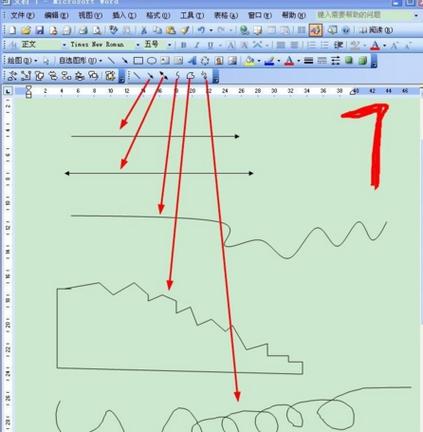
2、选择并绘制形状:从形状列表中选择一个你想要的形状,比如我们选择“矩形”,然后在文档中点击并拖动鼠标,即可绘制出一个矩形,如果你想要绘制一个完美的正方形或圆形,可以在拖动鼠标的同时按住Shift键。
3、调整形状大小和位置:绘制完成后,你可以通过点击并拖动形状的边缘来调整其大小,或者点击并拖动形状本身来移动它的位置。
4、更改形状样式:选中形状后,Word会自动显示“格式”选项卡,你可以在这里更改形状的填充颜色、轮廓颜色、阴影效果等样式。
复杂图形的创建
除了基本形状外,Word还允许你创建更复杂的图形。
1、组合多个形状:你可以通过组合多个基本形状来创建一个复杂的图形,你可以先画一个圆形,然后在圆形内部画一个小一点的矩形,最后将这两个形状组合在一起(通过Ctrl+G快捷键)。
2、使用绘图画布:为了更方便地组织和管理多个形状,你可以使用绘图画布,在“插入”选项卡中选择“形状”,然后选择“新建绘图画布”,这将在文档中插入一个新的画布,你可以在这个画布上自由绘制和排列形状。
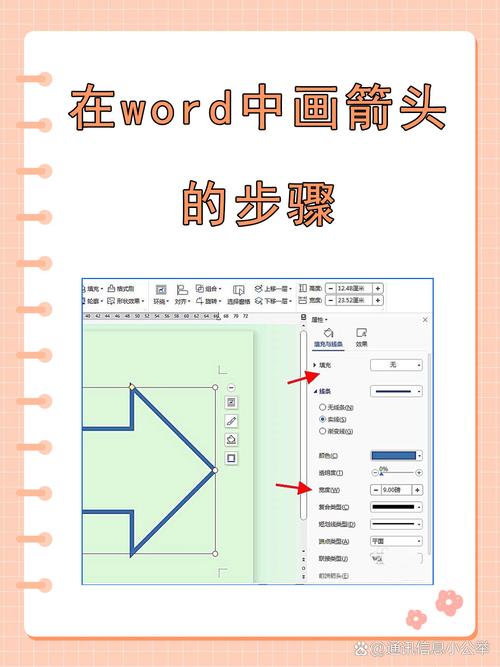
文本框的使用
文本框是Word中另一个强大的绘图工具,它可以帮助你在文档中添加文本说明或标题。
1、插入文本框:在“插入”选项卡中选择“文本框”,然后选择一个预设的文本框样式或绘制自己的文本框。
2、编辑文本内容:插入文本框后,你可以像编辑普通文本一样编辑文本框中的内容,你还可以更改文本框的字体、颜色和对齐方式等属性。
3、调整文本框大小和位置:与形状类似,你也可以通过点击并拖动文本框的边缘来调整其大小,或者点击并拖动文本框本身来移动它的位置。
SmartArt图形的应用
SmartArt图形是Word中一种高级的绘图工具,它可以帮助你快速创建专业的图表和图形。
1、插入SmartArt图形:在“插入”选项卡中选择“SmartArt”,然后从弹出的对话框中选择一个合适的SmartArt图形模板。
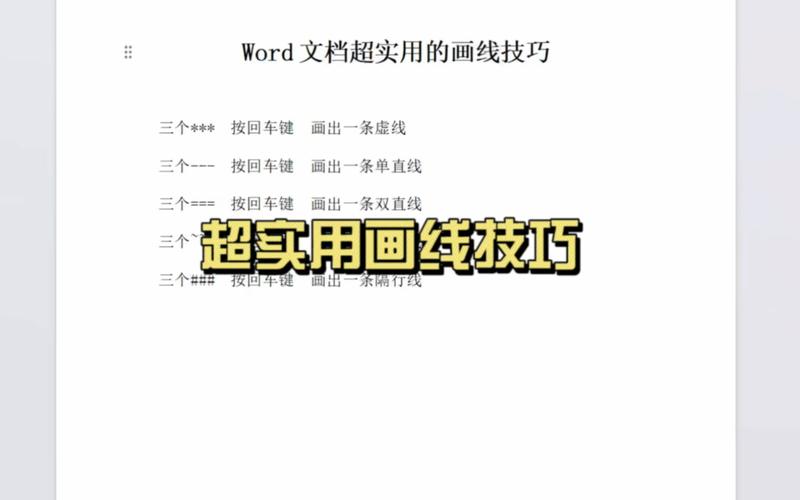
2、编辑SmartArt图形:插入SmartArt图形后,你可以根据需要编辑其内容和样式,你可以更改图形中的文字、颜色、布局等属性。
3、添加或删除形状:你还可以通过右键点击SmartArt图形中的某个形状,然后选择“添加形状”或“删除形状”来调整图形的结构。
通过上述步骤,你可以在Word中轻松绘制出各种形状和图形,从而丰富你的文档内容,无论是基本形状的绘制、复杂图形的创建还是文本框和SmartArt图形的应用,Word都提供了丰富的工具和选项来满足你的需求,希望本文能够帮助你更好地掌握Word中的绘图技巧!
FAQs
Q1: 如何在Word中绘制一个完美的圆?
A1: 在Word中绘制一个完美的圆非常简单,点击顶部菜单栏中的“插入”选项卡,然后选择“形状”按钮,在下拉菜单中选择“椭圆”(注意不是“基本形状”中的椭圆形状),在文档中点击并拖动鼠标绘制一个椭圆,在拖动鼠标的同时按住Shift键,这样你就可以绘制出一个完美的圆了。
Q2: 如何在Word中组合多个形状?
A2: 在Word中组合多个形状也很容易,绘制你想要组合的所有形状,按住Ctrl键不放,依次点击你想要组合的形状(确保所有形状都被选中),右键点击其中一个选中的形状,在弹出的菜单中选择“组合”或“取消组合”(具体取决于你当前的状态),如果你选择了“组合”,那么这些形状就会被合并成一个整体;如果你选择了“取消组合”,则会将它们分开。
到此,以上就是小编对于word中怎么画的问题就介绍到这了,希望介绍的几点解答对大家有用,有任何问题和不懂的,欢迎各位朋友在评论区讨论,给我留言。
内容摘自:https://news.huochengrm.cn/cyzd/17015.html
